8 conseils et astuces rapides sur WooCommerce pour rendre votre boutique plus efficace
Publié: 2021-05-24Construire une boutique en ligne peut être terrifiant si vous n'êtes pas très technique. Comme le marché regorge de différents plugins de commerce électronique, la plus grande erreur que vous puissiez commettre est de choisir la mauvaise plate-forme pour votre boutique en ligne. Mais la bonne chose est que vous n'êtes pas seul. Nous sommes là pour vous faciliter la tâche.
Alors que les ventes du commerce électronique sont en plein essor, il est plus important de se mettre sur la bonne voie. Si vous cherchez à démarrer une boutique en ligne avec votre site Web WordPress, WooCommerce ne peut jamais se tromper. Ce guide complet sur l'utilisation de WooCommerce pour votre boutique en ligne avec WordPress facilitera les choses.
Alors es-tu prêt?
Si vous l'êtes, commençons par "Pourquoi utiliser WooCommerce pour créer votre boutique en ligne".
WooCommerce est la solution de commerce électronique la plus téléchargée avec plus de 5 millions d'installations actives dans WordPress. Ce plugin de commerce électronique WordPress a obtenu une note de 4,6, un statut bien mérité sur WordPress.org.
WooCommerce est ouvert à tous, absolument gratuit, facile à configurer et fonctionne avec n'importe quel design/thème. Oh, attendez, vous pouvez utiliser n'importe quel mode de paiement, suivre l'achat, partager les avis et discuter avec vos clients. Faisons une liste.
- Convertissez de manière transparente votre site Web WordPress déjà existant en magasin
- Commencez avec un coût minimum car WooCommerce est un plugin gratuit pour WordPress
- Vendre des produits physiques et numériques
- Vous pouvez personnaliser votre site WordPress pour répondre à tous les besoins de votre entreprise grâce à la grande bibliothèque d'extensions pour la comptabilité, l'expédition, le marketing, etc.
- Choisissez parmi un large éventail de passerelles de paiement sécurisées telles que PayPal, Stripe, virement bancaire, etc.
- Une documentation détaillée et un support client qui vous guideront à travers toutes les difficultés.
Eh bien, nous pourrions continuer avec la liste, mais à la place, disons simplement que WooCommerce vous donne tout ce dont vous avez besoin pour créer une boutique de commerce électronique de haute qualité.
Que vendre avec WooCommerce ? Est-ce la prochaine question à laquelle vous pensez ? Nous risquerions de dire que vous vendez n'importe quoi avec une étiquette de prix dans WooCommerce. Qu'il s'agisse d'un produit physique, de produits numériques, de services, d'une réservation, d'un abonnement ou de toute autre chose que vous souhaitez vendre. Il n'y a pas de limites à votre imagination.
Et qui peut utiliser WooCommerce ? Toute personne souhaitant ouvrir une boutique en ligne peut utiliser WooCommerce. Ce plugin est simplifié dans une grande mesure - une personne n'ayant aucune connaissance des codes peut utiliser ce plugin de boutique en ligne en douceur. Tout ce dont vous avez besoin est un site WordPress et un produit/idée à vendre. Et puis, vous êtes prêt à partir.
Maintenant, la seule question qui reste est : Comment utiliser WooCommerce sur votre site Web ? Pour y répondre, nous avons mis en place un tutoriel WordPress WooCommerce détaillé.
Allons droit au but !
1. Comment démarrer une boutique en ligne ?
La première chose dont vous avez besoin est un site Web WordPress. Si vous avez déjà un site qui fonctionne bien, vous pouvez installer WooCommerce et démarrer votre boutique tout de suite. Sinon, vous devez commencer par créer un site Web.
Pour configurer votre boutique en ligne, vous aurez besoin d'un nom de domaine, d'un hébergement Web, puis d'un certificat SSL. Le nom de domaine désigne l'adresse du site Web sur Internet. Le domaine le plus utilisé pour les boutiques en ligne est .com. Et puis, vous obtenez un hébergement Web, une maison pour votre site sur Internet. Enfin, c'est un certificat SSL. Heureusement, presque toutes les sociétés d'hébergement incluent un certificat SSL dans leur site, vous n'avez donc rien à craindre.
Une fois le processus terminé, vous recevrez un e-mail avec tous les détails pour vous connecter à votre panneau de contrôle d'hébergement Web. Allez-y sur votre cPanel et installez WordPress. Maintenant, vous pouvez définir le nom d'utilisateur et le mot de passe sur votre tableau de bord WordPress. Connectez-vous à votre tableau de bord et nous sommes prêts pour la prochaine étape.
Une chose que vous pouvez faire est de définir l'adresse de votre site sur HTTPS au lieu de HTTP. L'utilisation de HTTPS dans votre adresse WordPress et l'adresse de votre site est considérée comme sûre. Sur la page Paramètres »Général , modifiez votre adresse WordPress et l'adresse du site. Enfin, faites défiler vers le bas de la page et cliquez sur Enregistrer les modifications pour enregistrer vos paramètres.
Passons maintenant à la mise en place de votre boutique en ligne.
2. Installez le plugin WooCommerce
Maintenant, la prochaine étape consiste à installer WooCommerce sur votre site Web. On peut simplement télécharger le plugin et le télécharger sur votre site. Accédez à Plugins > Ajouter un nouveau > Télécharger le plugin , puis téléchargez le fichier zip. Si vous souhaitez obtenir le plugin premium, c'est un moyen idéal de l'installer.
Encore plus simple, on peut obtenir le plugin WooCommerce directement dans le tableau de bord WordPress. Pour ce faire, accédez au tableau de bord de votre site WordPress et accédez à Plugins > Ajouter un nouveau . Ici, tapez "WooCommerce" sur le tableau de recherche, puis appuyez sur Installer maintenant .
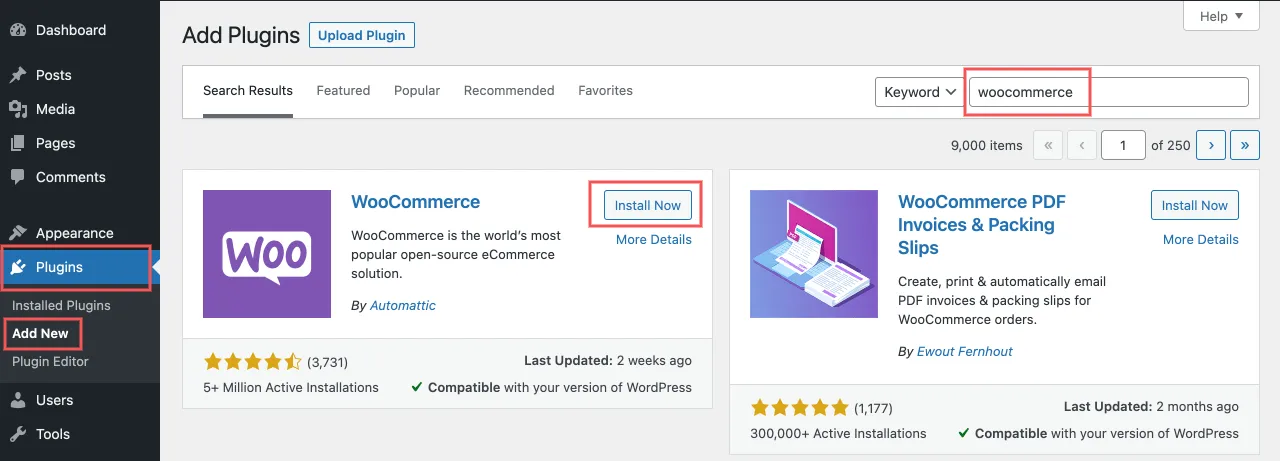
Ensuite, cliquez sur le bouton Activer et vous aurez WooCommerce en cours d'exécution sur votre site. Vous êtes maintenant prêt à passer à la deuxième étape.
3. Améliorez le plugin
Une fois que vous avez installé WooCommerce, il est temps d'accéder à l'assistant de configuration. La page initiale de l'assistant de configuration de WooCommerce ressemble à ceci.
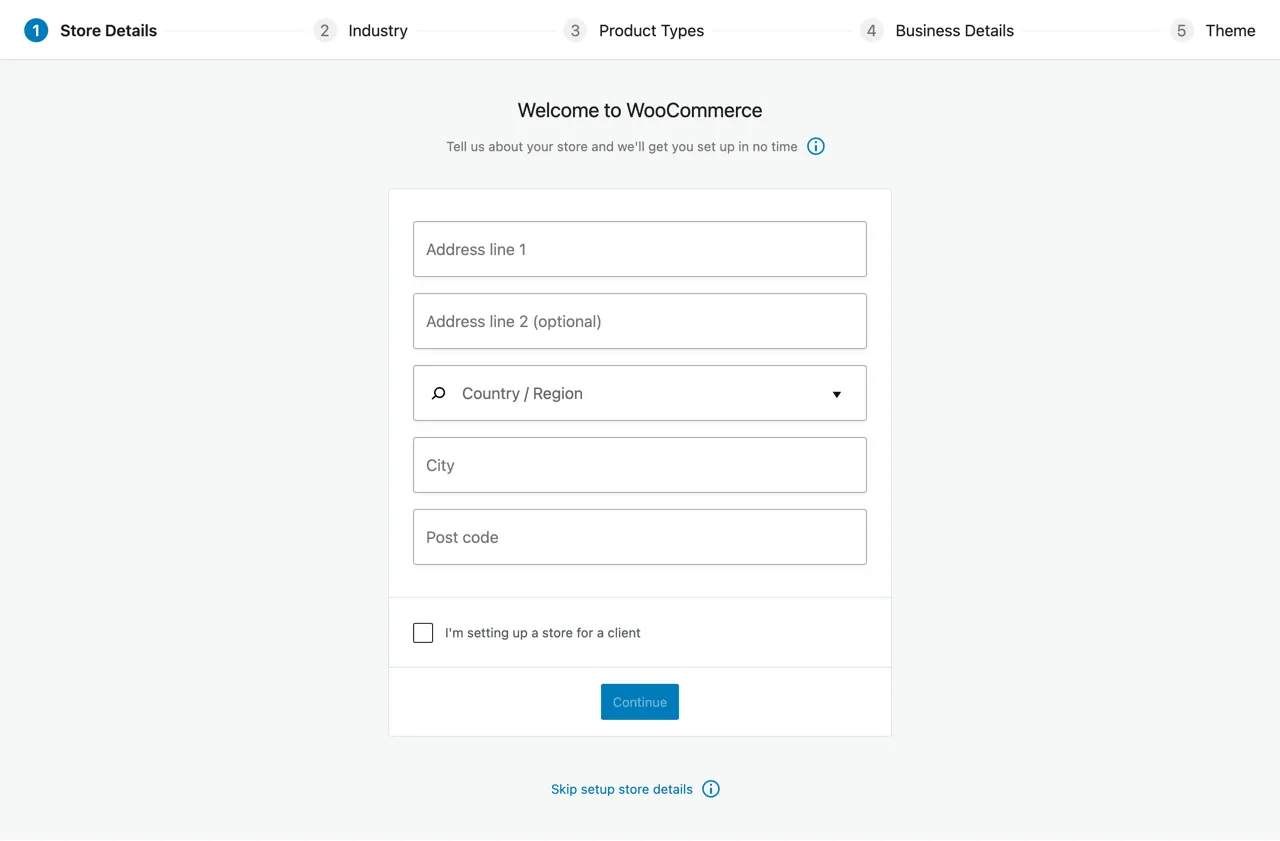
i) Détails du magasin
Tout d'abord, vous saisirez des informations de base concernant l'adresse du magasin, la ville et le code postal. Vous pouvez également ignorer cette section et compléter les informations plus tard. En outre, vous pouvez modifier les informations à partir des paramètres WooCommerce.
ii) Industrie
Ici, vous pouvez sélectionner les types d'industrie dans lesquels votre magasin opère. Vous pouvez sélectionner plusieurs industries en fonction de la nature de votre magasin.
iii) Types de produits
Ensuite, vous sélectionnez le type de produit que vous souhaitez vendre. Il peut s'agir de produits physiques, de téléchargements numériques, d'abonnements, d'adhésions ou d'autres types de produits que vous souhaitez vendre.
iv) Détails de l'entreprise
Dans cette étape, vous pouvez fournir des informations telles que le nombre de produits que vous souhaitez vendre, que vous vendiez des produits ailleurs ou non et sélectionner des modules complémentaires recommandés/suggérés en fonction des informations que vous fournissez.
v) Thème
Enfin, vous pouvez sélectionner le thème que vous souhaitez utiliser pour votre boutique en ligne. Vous pouvez continuer avec votre thème existant ou passer au nouveau thème WordPress si vous le souhaitez.
vi) Installer le plug-in Jetpack (facultatif)
La page suivante suggère d'installer le plugin Jetpack qui vous offre un large éventail de fonctionnalités. Il est livré avec des fonctionnalités de sécurité, des outils d'analyse, etc. Jetpack peut être une suggestion judicieuse, mais vous pouvez continuer sans l'utiliser.
Vous pouvez maintenant terminer les processus de configuration restants indiqués ci-dessous.

De plus, vous ne devez pas ignorer ces processus de configuration pour faire fonctionner votre boutique en ligne en douceur.
vii) Choisissez les méthodes de paiement
Vous pouvez choisir le mode de paiement que vous préférez avoir. Par défaut, WooCommerce suggère Stripe ou PayPal ainsi que des paiements hors ligne tels que des chèques et des espèces. Stripe et Paypal sont des méthodes de paiement extrêmement fiables pour les transactions en ligne.
De plus, vous pouvez activer le paiement à la livraison ou utiliser une passerelle de paiement locale selon votre emplacement. Vous pouvez ajouter plus de processeurs de paiement dans les prochains jours.
viii) Configurer les frais d'expédition
Ici, vous pouvez entrer le tarif d'expédition en fonction de la zone préférée et des emplacements spécifiques. WooCommerce est livré avec un excellent paramètre qui vous permet de sélectionner l'endroit où vous allez expédier et de définir les prix d'expédition pour chacun de ces emplacements. Vous pouvez fixer un tarif par mile (ou km), et WooCommerce fait le calcul pour vous. Cela semble facile ? Il est.
Enfin, votre boutique en ligne est prête à faire du rock and roll.
4. Comment ajouter de nouveaux produits dans WooCommerce ?
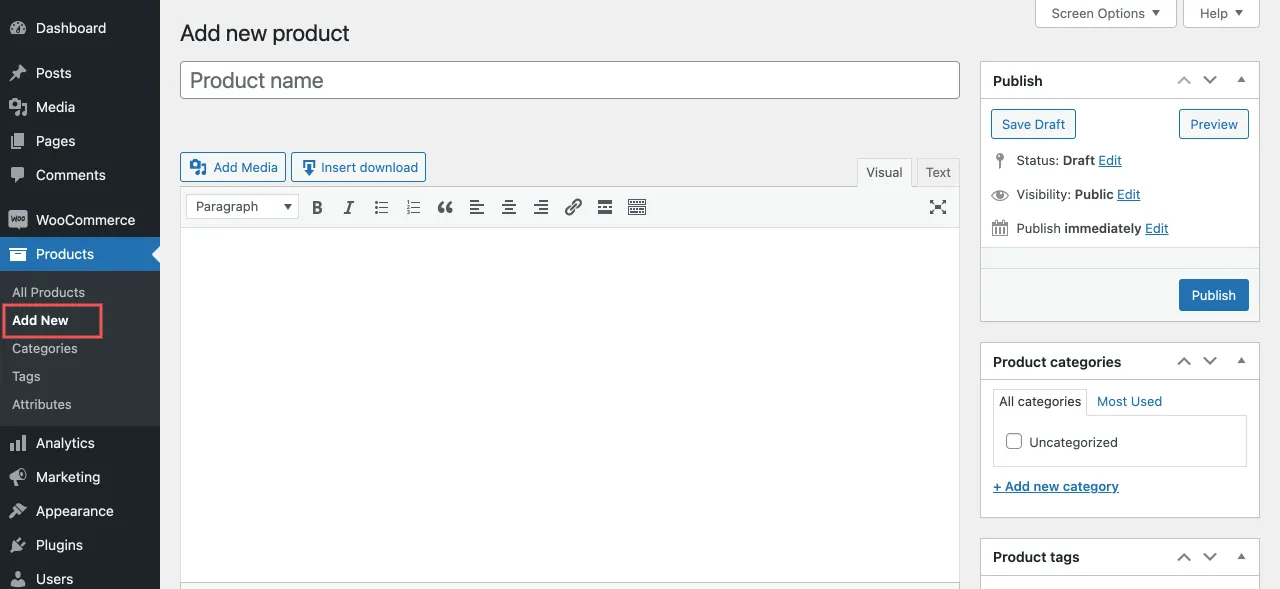
Une fois l'installation de WooCommerce terminée, vous verrez deux nouveaux onglets dans le menu de votre tableau de bord : WooCommerce (zone des paramètres généraux) et Produits (zone des paramètres des produits).
Puisque nous avons déjà terminé les paramètres, nous pouvons passer à l'ajout de nouveaux produits WooCommerce. Pour commencer, allez dans Produits > Ajouter un nouveau . L'éditeur WordPress familier est visible sur votre écran. Cette boîte est similaire à celles que nous utilisons pour publier des articles dans WordPress.
Tout d'abord, gardez le titre et un petit détail du produit.
i) Ajout de détails clés au produit simple
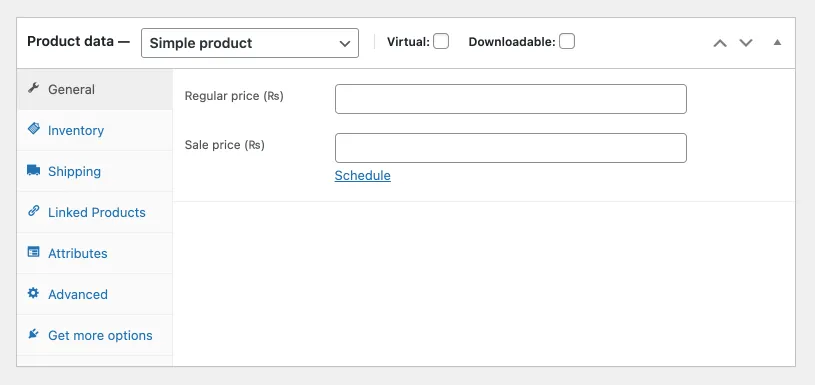
Si vous faites défiler jusqu'à la page de l'éditeur de publication, vous pouvez voir deux widgets. La première s'appelle la section Données sur le produit - ajoutez plus de détails sur votre produit.
Tout d'abord, sélectionnez le type de produit - Physique, Téléchargeable ou Virtuel. En sélectionnant l'option virtuelle, vous supprimerez automatiquement les frais de port.
Onglet Général : Placer les prix réguliers et de vente. Pour le produit numérique, vous pouvez télécharger le fichier, personnaliser la limite de téléchargement et également définir l'expiration du téléchargement.
Onglet Inventaire : gérez votre stock avec la quantité du produit, l'état du stock, etc. Vous pouvez également marquer le produit vendu.
Section d'expédition : entrez le poids, la classe d'expédition et les dimensions de l'article.
Produits liés : ajouter des ventes incitatives et des ventes croisées
Attributs : décrire les caractéristiques du produit
Onglet Avancé : saisissez des notes d'achat personnalisées, définissez la position du produit dans votre menu, affichez les extensions recommandées et activez ou désactivez les avis.
ii) Ajouter un produit variable dans WooCommerce
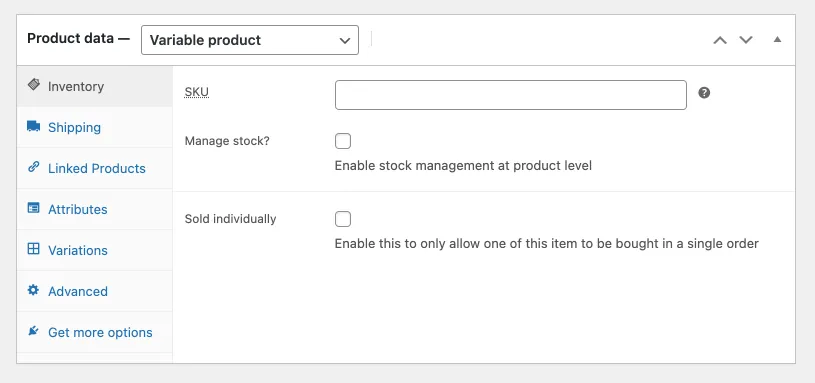
La plupart du temps, nous devons vendre des articles qui ont plusieurs options ? La couleur, la taille, le design, la quantité et la qualité sont des variables souvent observées. Pour cela, sélectionnez l'option Produit variable des Données produit. Vous avez maintenant accès au nouvel onglet Variations .

Avec l'utilisation d'attributs, vous avez déjà saisi, créez plusieurs versions de votre produit qui sont visibles pour les clients. De cette façon, vous pouvez conserver tous les produits sur la même page et gagner du temps pour créer plusieurs pages pour un produit similaire. Et cela facilitera certainement la localisation du produit par vos clients.
iii) Donner une touche finale
Sous le widget de données produit , vous pouvez trouver une courte description du produit qui vous permet d'écrire un contenu optimisé concernant le produit. Ici, vous pouvez écrire un slogan concis visible sous le titre du produit. De plus, vous pouvez ajouter les principaux avantages de l'article.
Pour en savoir plus, vous devez attribuer une catégorie, ajouter des balises à votre produit, inclure une image de produit (image en vedette) ou ajouter une galerie d'images complète. Une fois que vous avez terminé, il est temps d'appuyer sur le bouton Publier pour le faire vivre sur votre site.
5. Gérer vos produits WooCommerce
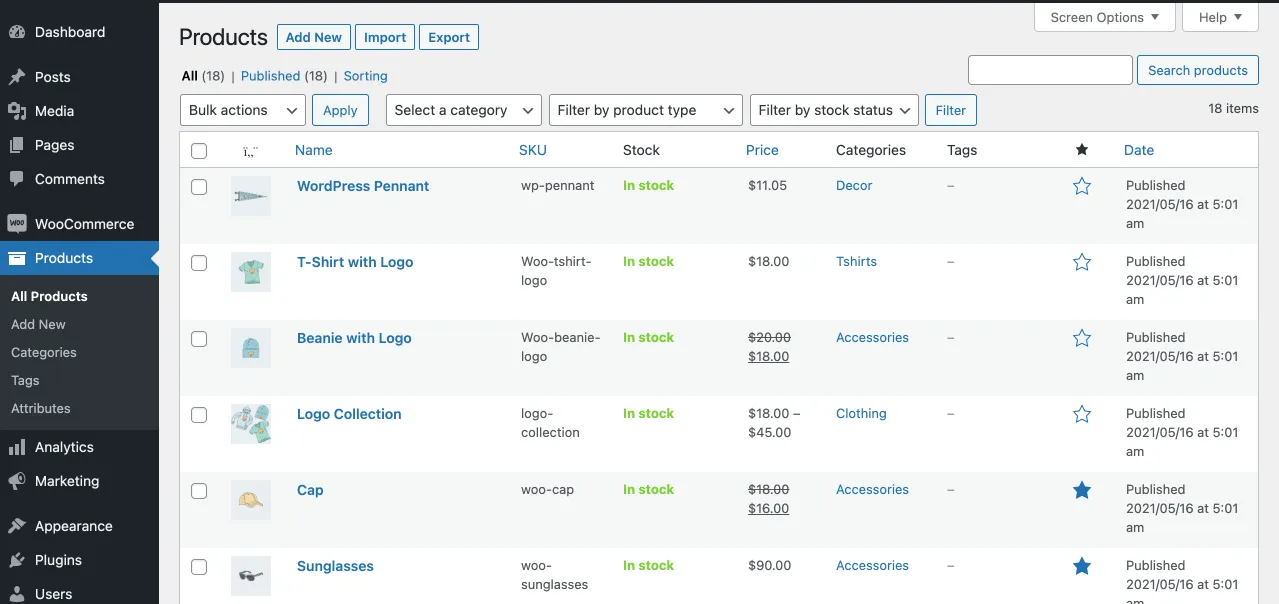
Une fois que vous avez rempli un certain nombre d'articles dans votre magasin, il est difficile d'ouvrir chacun d'eux pour apporter des modifications simples. Heureusement, vous pouvez utiliser l'onglet Produits de votre tableau de bord pour gérer vos produits. Vous pouvez ajouter, supprimer et modifier les produits selon vos besoins.
Vous pouvez afficher et modifier les balises, catégories et attributs de vos produits. Organisez votre inventaire à l'aide de différents filtres et d'options d'édition rapide à partir de cette page.
À partir de maintenant, nous apprendrons à améliorer la conception et les fonctionnalités de votre boutique en ligne pour captiver davantage de visiteurs sur votre site. Et comment est-ce fait ? Apprenons.
6. Sélectionnez et personnalisez le thème WooCommerce
Le thème WordPress contrôle la conception ultime de votre site. Obtenir un design parfait peut sembler un peu cher, mais ce n'est pas le cas ici.
Avec WordPress, vous pourrez concevoir votre boutique depuis le début ou choisir l'un des thèmes prêts à l'emploi. Pour une boutique WooCommerce, le thème détermine la façon dont vos produits sont affichés. Parmi des milliers de thèmes payants et gratuits sur le marché, vous pouvez choisir celui qui convient à vos produits. Avec un plugin de thème de vitrine, vous pouvez télécharger n'importe quel thème et le personnaliser pour répondre à vos besoins.
Vous pouvez soit obtenir un thème gratuit, soit profiter de l'option premium illimitée. Bien que les thèmes WooCommerce premium soient dotés de fonctionnalités exceptionnelles, cela peut représenter un budget important pour une start-up. Le choix vous appartient. Mais assurez-vous que le thème a l'un des caractères suivants.
- Compatibilité avec WooCommerce - il devrait avoir une compatibilité intégrée pour la page de paiement, le panier, les listes de produits et les vues optimisées pour vos produits.
- Options de personnalisation qui permettent un réglage fin pour correspondre à la marque de votre magasin
- Léger avec un minimum de codes pour que le thème se charge en une milliseconde
- Structure optimisée pour le référencement avec optimisation automatique pour tous les types d'appareils.
Rendez-vous sur la page Apparence » Personnaliser et modifiez les paramètres du thème ou ajoutez-en un nouveau. Vous pouvez modifier la couleur, les polices, les boutons, la mise en page ou tout ce que vous souhaitez avec le personnalisateur en direct.
Juste au cas où vous n'êtes pas satisfait de l'un des thèmes disponibles sur le marché, vous pouvez créer le design à partir de l'amidon. Avec l'utilisation de constructeurs de pages, vous pouvez créer le design de votre choix sans aucune connaissance en codage. Nous vous recommandons d'utiliser le constructeur de pages Elementor qui est extrêmement flexible et facile à utiliser. Construisez un design unique et axé sur la marque afin que vous ayez une place spéciale sur le marché.
7. Obtenez des plugins supplémentaires
WordPress c'est déjà beaucoup, mais ses plugins sont plus que géniaux ! Avec l'utilisation de plugins de commerce électronique, vous pouvez amplifier la fonctionnalité native de votre WooCommerce et ajouter à peu près toutes les fonctions dont vous avez besoin. Naturellement, vous pouvez voir un grand nombre de plugins conçus pour étendre les magasins WooCommerce.
Vous pouvez obtenir le plugin disponible dans le dictionnaire WordPress lorsque vous allez dans Plugins → Add New . Écrivez le nom du plugin que vous souhaitez insérer puis appuyez sur Installer.
Mais la vraie question est : « Quels sont les plugins de commerce électronique les plus utiles ? Nous vous avons préparé une liste restreinte.
- Booster pour WooCommerce - Ce plugin comprend la facturation PDF, la prise en charge de plusieurs devises, des modules complémentaires de produits, la gestion des e-mails, des étiquettes de prix, etc.
- Yoast SEO – Ce plugin SEO populaire vous donne un meilleur classement dans les moteurs de recherche.
- WooCommerce Side Cart – Ce plugin vous permet d'afficher le panier sur le côté de votre site Web.
- TranslatePress – Ce plugin de traduction insère gratuitement différentes versions linguistiques dans votre boutique en ligne.
- Optimole - Ce plugin d'optimisation d'image peut changer la donne pour votre site. L'optimisation de vos images peut économiser 30 à 80 % de l'espace du site. Finalement, vous avez une meilleure vitesse de site et plus de ventes.
- WooCommerce Product Tabs – Ce plugin vous permet d'ajouter des onglets supplémentaires à vos produits. Vous pouvez ajouter autant d'onglets que vous le souhaitez avec ce plugin.
Vous l'avez fait ! Si vous nous suivez, à ce stade, vous devriez avoir fini de vous installer sur votre boutique e-commerce. Maintenant, vos portes sont ouvertes pour recevoir une commande de vos clients !
Mais le voyage n'a pas encore commencé. Obtenir le premier flux, le deuxième flux, puis d'autres flux de personnes dans votre magasin est le véritable défi.
8. Comment développer votre boutique WooCommerce
Grâce à ces conseils et astuces rapides sur WooCommerce, vous pouvez facilement développer vos boutiques en ligne et offrir une meilleure expérience à vos clients.
- Offrez une expérience conviviale avec une navigation simple. L'utilisation de liens fil d'Ariane et de menus de navigation peut faciliter l'expérience utilisateur sur votre site.
- Rédiger des descriptions de produits précieuses, courtes et pourtant engageantes. Vous devez faire des recherches et bien comprendre votre produit. Utilisez des mots captivants, pensez au référencement et ne semblez pas trop axé sur les ventes ou désespéré. Cet équilibre peut être difficile à trouver mais pas impossible.
- Faites en sorte que les informations importantes sur le produit soient claires et bien visibles. Être honnête sur la qualité et clair sur le prix, les frais d'expédition, la livraison et la politique de retour vous aidera à gagner la confiance du client.
- L'utilisation d'images de produits de haute qualité, de plusieurs images affichant différents points de vue et l'utilisation de différentes prises de vue peut apporter une grande valeur à vos clients.
- L'utilisation de la vidéo créative est un excellent moyen de rassurer davantage les clients ainsi que Google. Utiliser la même vidéo pour YouTube, Vimeo ou Wistia vous donnera de précieux backlinks et partages.
- Optimiser votre magasin pour le référencement – le référencement sur page et le référencement hors page sont essentiels. Avoir des stratégies de référencement bien planifiées et leur mise en œuvre appropriée est utile.
- Rendez les produits faciles à trouver grâce à l'utilisation de filtres, d'éléments de menu, de tri de prix, etc.
- Rendez les produits faciles à partager en incorporant un bouton de médias sociaux dans votre site.
- Jamais vu des boutons comme Acheter maintenant. Ajouter au chariot. S'inscrire. etc. sur un site Web? Ces liens sont appelés boutons d'appel à l'action (CTA). L'ajout judicieux de boutons CTA dans votre boutique en ligne aide à attirer l'attention de vos clients.
- Réduisez les étapes nécessaires pour vérifier le produit et effectuer un achat rapidement et facilement.
- Mesurez la vitesse de votre site Web et assurez-vous qu'il est rapide et fiable - un site Web à chargement lent est un véritable buzzkill pour vos visiteurs. Vous pouvez mesurer la vitesse de votre site avec des outils en ligne tels que GTMetrix, Google PageSpeed Insights, etc.
- Optimisez le processus de paiement pour le rendre simple et rapide. Tout d'abord, supprimez les connexions/enregistrements forcés et fournissez plusieurs passerelles de paiement.
- Assurez-vous que votre site est sécurisé et digne de confiance. Comment? Mettez à jour le site WordPress, sauvegardez les données de votre site, utilisez SSL pour sécuriser le trafic et ajoutez un plugin de sécurité.
- Effectuez un test d'utilisabilité par des personnes aléatoires qui n'ont jamais visité votre site. De tels tests d'utilisabilité impliquent d'obtenir les opinions des gens sur votre site Web du point de vue de l'acheteur. Considérez cette procédure comme un test bêta. Vous devez donc convaincre une poignée de personnes de rechercher les éléments suivants sur votre site.
- Facilité d'interaction avec votre site Web
- Facilité à localiser la page du produit sans aucun tracas
- La page est-elle trop encombrée ?
- Les boutons CTA sont-ils bien placés et faciles à trouver ?
- Les paniers d'achat sont-ils déroutants pour les utilisateurs ?
- Les pages qui semblent inutiles et les pages qui semblent avoir un bon impact.
- Exécutez des tests A/B – Les tests A/B ou les tests fractionnés créent deux variantes distinctes de chaque élément de votre site Web et montrent le résultat et les conversions des deux variantes. Les mesures de l'analyste de test incluent le taux de conversion, le retour sur investissement, le taux de rebond et le nombre d'achats. En fin de compte, vous pouvez identifier quelle variation donne un meilleur résultat. Les tests A/B sont utiles pour ajouter de nouvelles fonctionnalités à votre site. L'utilisation d'un plugin de test A/B tel que le plugin Nelio AB Testing peut vous aider à accomplir cette tâche.
- Utilisez les reçus par e-mail pour vendre des produits connexes, contactez le client pour obtenir des commentaires, partagez une mise à jour sur la remise et les nouveaux produits.
- Utilisez les remises de manière stratégique afin de continuer à profiter tout en gagnant un client. Par exemple : vous pouvez réserver des remises uniquement pour les clients fidèles sur un site Web basé sur l'adhésion.
- Réduisez l'abandon du panier en réduisant le nombre d'étapes d'achat des produits, en affichant tous les prix inclus dans l'achat et en évitant de demander des informations répétées.
- Informez vos clients par SMS, en utilisant le chat en direct et créez des signaux de confiance via des avis clients, des témoignages vidéo, des mentions dans la presse, etc.
- Enfin, suivez, analysez et examinez vos performances.
Résumé
L'article vous a-t-il été utile ? Nous espérons vraiment que c'était le cas. Si vous avez des questions concernant "8 conseils et astuces rapides sur WooCommerce pour rendre votre magasin plus efficace", n'hésitez pas à nous contacter. Votre commentaire sera un encouragement pour nous.
Meilleurs vœux!!
